Lier plusieurs serveurs vCenter Server au même domaine SSO grâce à ELM sous VMware vSphere 6.7
- VMware
- VMware vCenter Server (VCSA), VMware vSphere
- 01 novembre 2024 à 21:15
-

- 2/3
3. Configuration du site 2 (Paris)
3.1. Créer un enregistrement DNS pour VCSA sur le site 2 (Paris)
Sur votre site 2 (Paris), allez dans le gestionnaire DNS d'un de vos serveurs DNS présents sur ce site physique.
Important : pour faciliter le déploiement de votre serveur VMware vCenter Server (VCSA), nous vous recommandons de créer vos enregistrements DNS sur un serveur DNS présent sur le même site physique que celui où vous souhaitez déployer votre serveur VMware vCenter Server (VCSA).
En effet, bien que les enregistrements DNS sont répliqués de manière transparente d'un serveur DNS à l'autre grâce au système de réplication de l'Active Directory, cette réplication automatique n'est pas instantanée.
Bref, dans notre cas, nous allons créer les enregistrements DNS pour nos hôtes VMware ESXi et VCSA de Paris sur notre serveur "PARIS-DC1".
Pour commencer, créer un enregistrement DNS pour chaque hôte VMware ESXi qui se trouve sur ce site 2 (Paris).
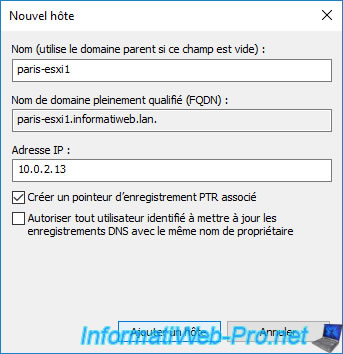
Créez également un enregistrement DNS pour le serveur VCSA que vous allez déployer sur le site 2 (Paris).
Important : assurez-vous de cocher la case "Créer un pointeur d'enregistrement PTR associé" pour que le pointeur (PTR) correspondant soit créé dans la zone de recherche inversée de votre domaine.
En effet, cela fait partie des pré-requis pour le déploiement de VCSA.
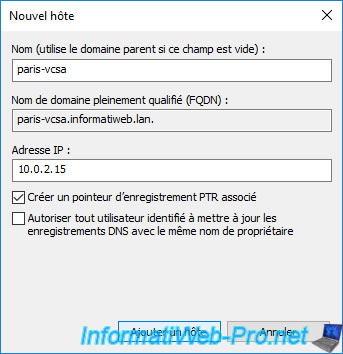
Une fois les enregistrements DNS créés, vous verrez ceux-ci apparaitre dans votre zone de recherche directe.
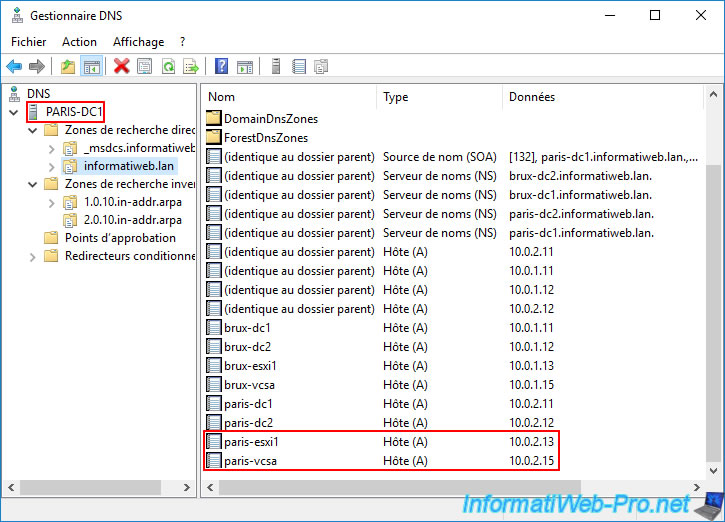
Vous trouverez également les pointeurs correspondants dans la zone de recherche inversée correspondante.
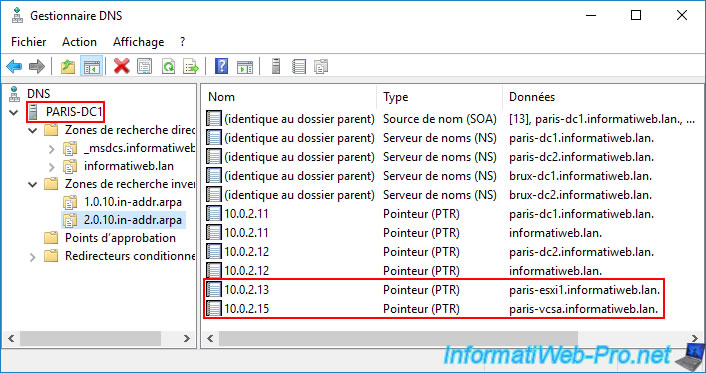
3.2. Déployer vCenter Server Appliance (VCSA) sur le site 2 (Paris)
Sur votre site 2 (Paris), insérez le DVD d'installation de VMware VCSA.
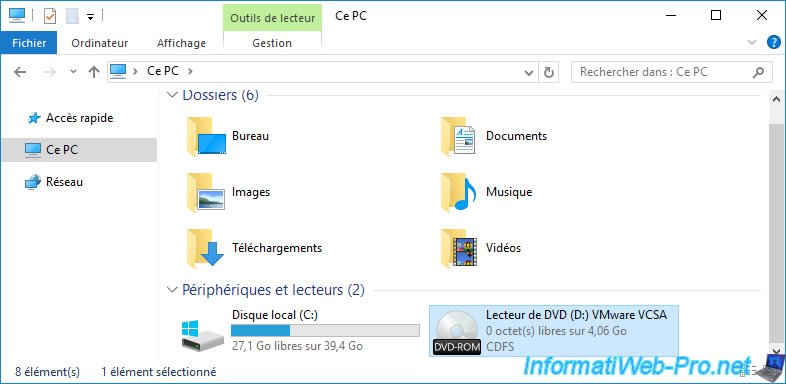
Lancez le fichier "vcsa-ui-installer\win32\installer.exe".
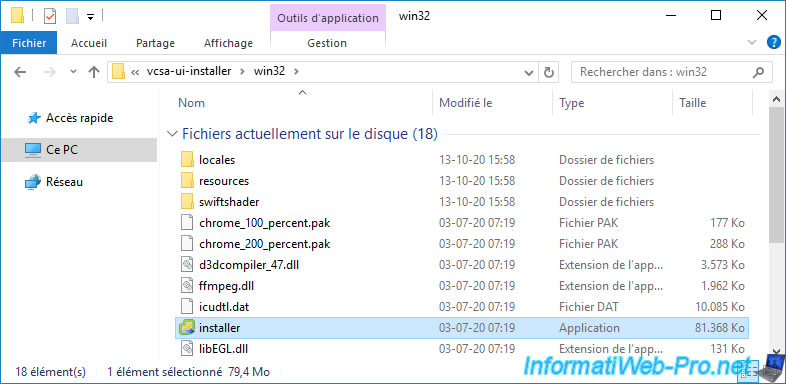
Sélectionnez "Français" en haut à droite, puis cliquez sur : Installer.
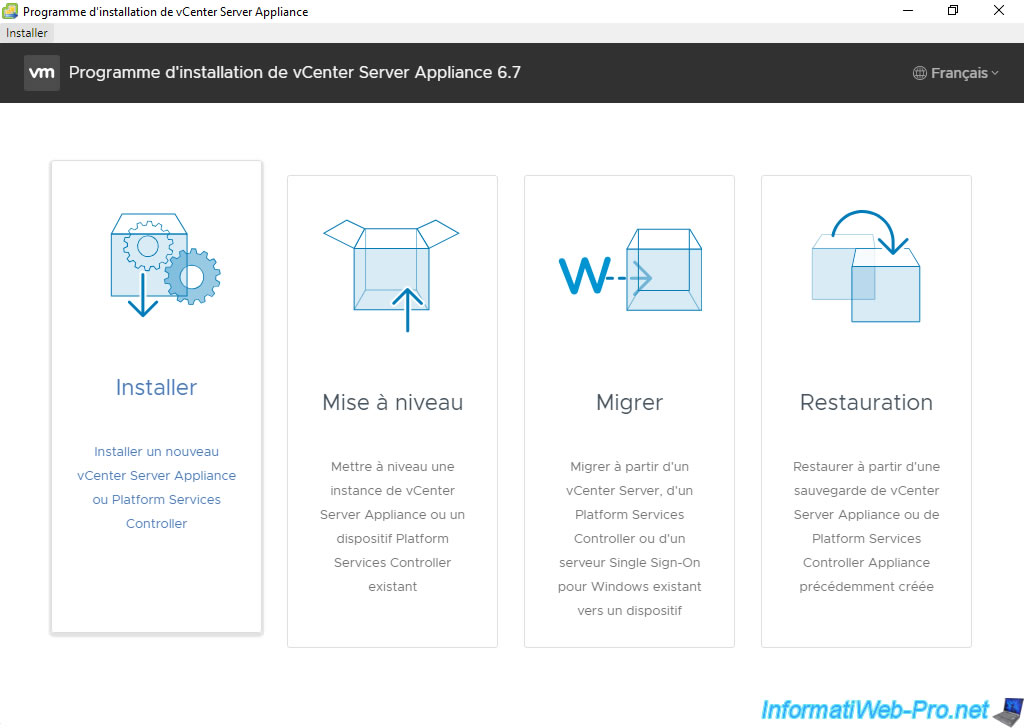
Choisissez à nouveau : vCenter Server avec une instance intégrée de Platform Services Controller.
Important : comme le programme d'installation de vCenter Server Appliance (VCSA) vous l'indique, l'utilisation d'une instance externe de Platform Services Controller est dépréciée (depuis la version 6.7 de VCSA).
Lorsque vous utilisiez des serveurs VMware vCenter liés, vous deviez utiliser un PSC (Platform Services Controller) externe et liez vos différents serveurs vCenter Server à celui-ci.
Néanmoins, depuis la version 6.7 de VCSA, ce type de déploiement est déprécié et vous devriez donc privilégier l'utilisation d'une instance intégrée de Platform Service Controller. Qu'il s'agisse de votre 1er serveur VCSA ou des autres que vous souhaitez lier au 1er.
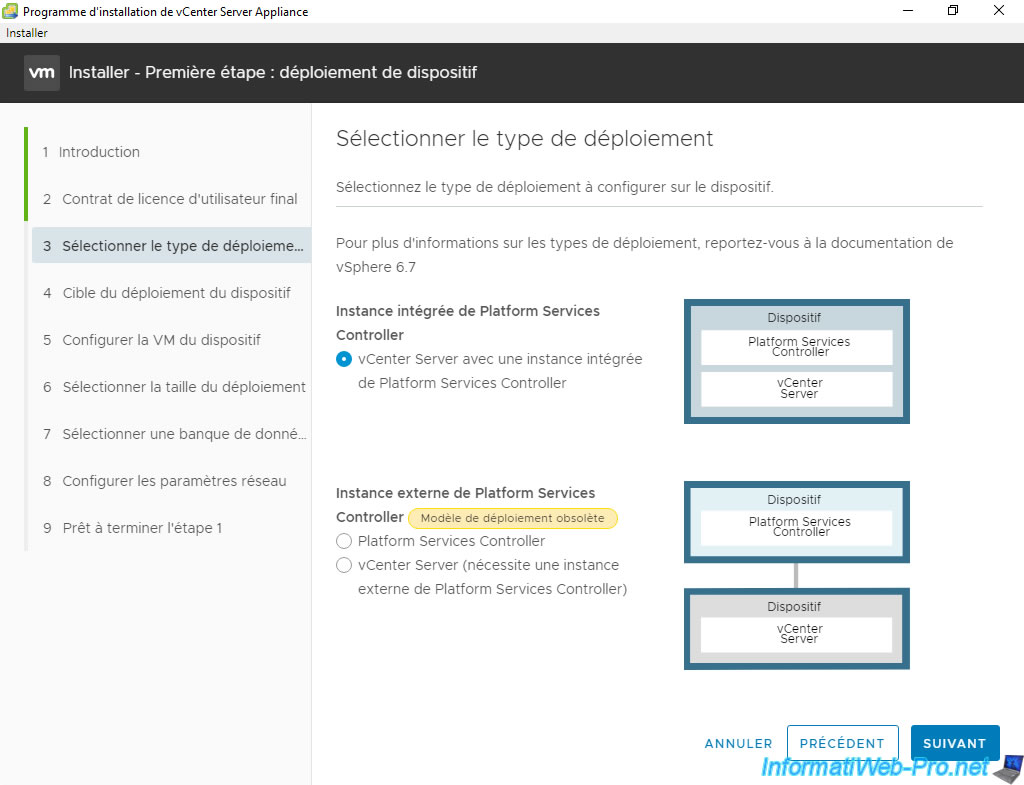
Pour la cible du déploiement du dispositif, indiquez le nom de domaine ou l'adresse IP d'un hôte VMware ESXi présent sur votre site 2 (Paris).
Dans notre cas, nous déploierons notre machine virtuelle VCSA sur notre hôte VMware ESXi : paris-esxi1.informatiweb.lan.
Ensuite, indiquez par exemple, les identifiants du compte "root" de cet hôte VMware ESXi.
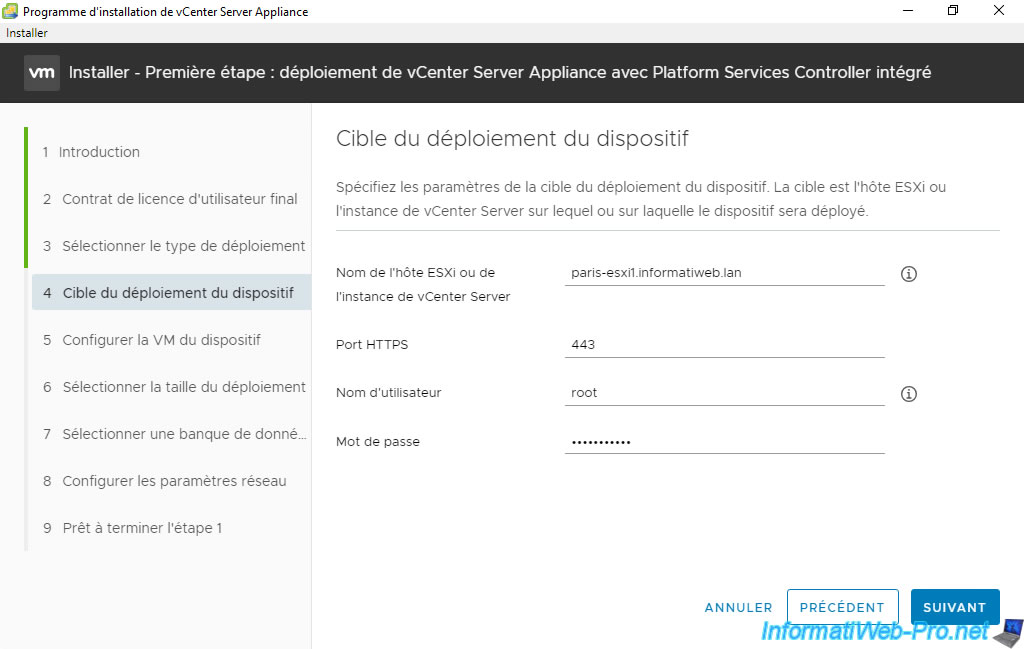
Indiquez sous quel nom devra être créée votre machine virtuelle sur votre hôte VMware ESXi.
Note : à nouveau, il s'agit du nom qui apparaitra sous VMware ESXi et sous VMware vCenter Server. Ce nom peut donc être différent de celui utilisé dans le nom de domaine que vous avez créé précédemment sur votre serveur DNS.
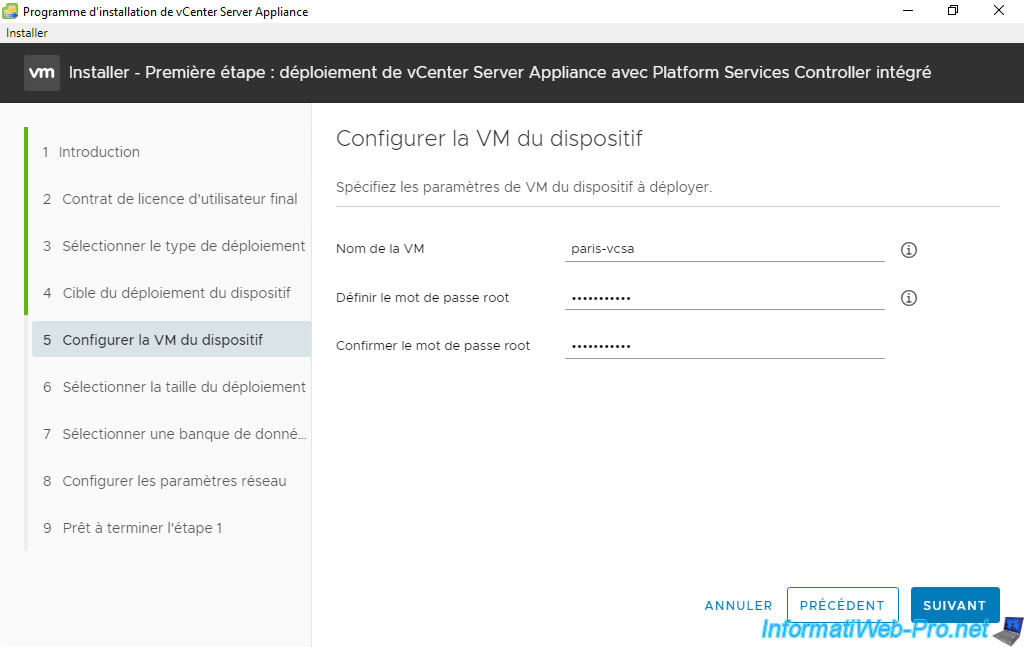
Cette fois-ci, les paramètres réseau à indiquer doivent correspondre au réseau de votre site 2 (Paris).
Dans notre cas, les informations qui changent sont :
- Adresse IP : l'adresse IP de notre 2ème serveur VCSA, dont l'adresse IP est "10.0.2.15" cette fois-ci.
- Passerelle par défaut : l'adresse IP LAN de notre routeur sur ce site 2 (Paris).
Cette fois-ci, son adresse IP est : 10.0.2.10. - Serveurs DNS : l'adresse IP du ou des serveurs DNS locaux.
Cette fois-ci, nous utiliserons les serveurs DNS présents sur le site 2 (Paris) pour accélérer les requêtes DNS de VCSA.
Cette fois-ci, les adresses IP que nous utiliserons dans notre cas sont : 10.0.2.11 et 10.0.2.12.
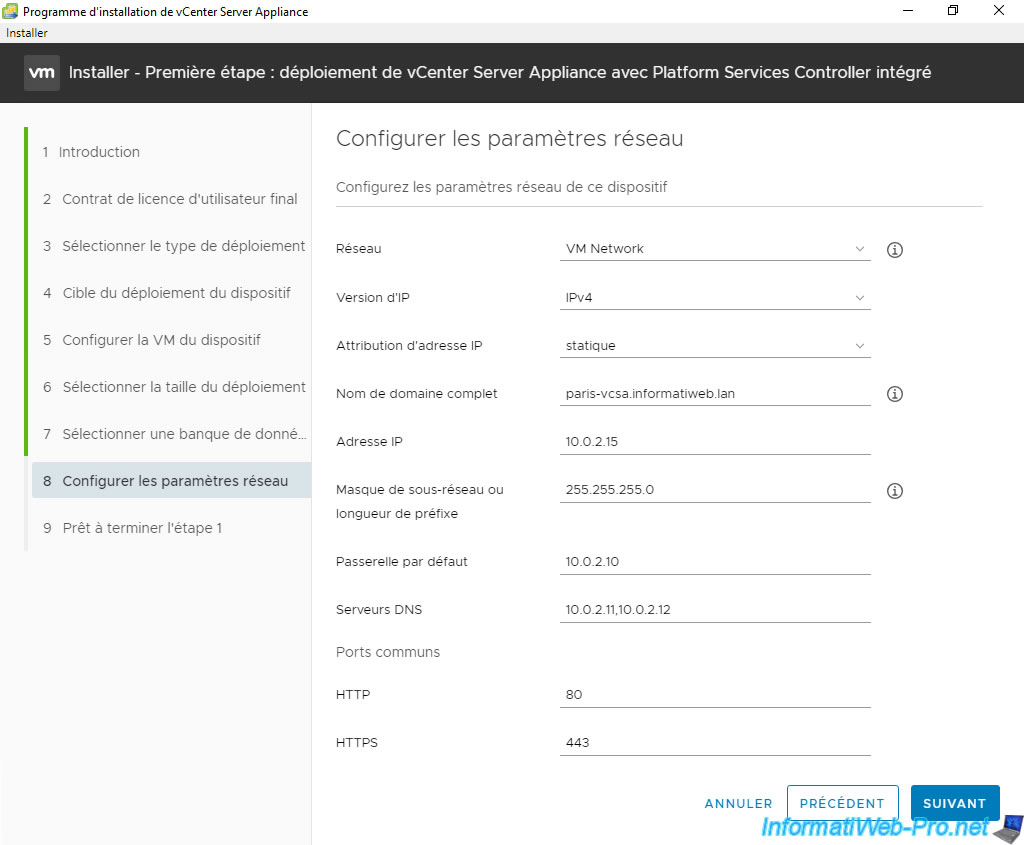
Un résumé du déploiement de votre serveur VCSA sur le site 2 (Paris) s'affiche.

Patientez pendant le déploiement de vCenter Server Appliance (VCSA).
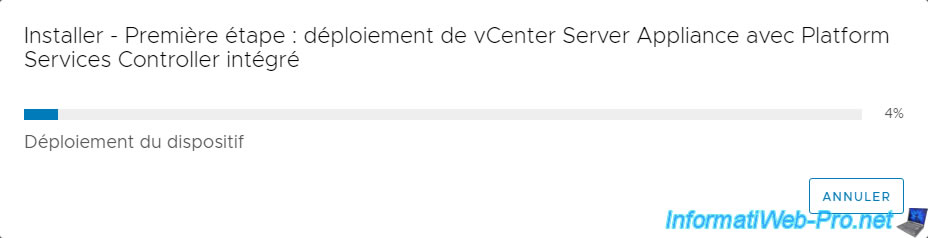
Une fois le déploiement de VCSA terminé, cliquez sur "Continuer" pour configurer ce dispositif.
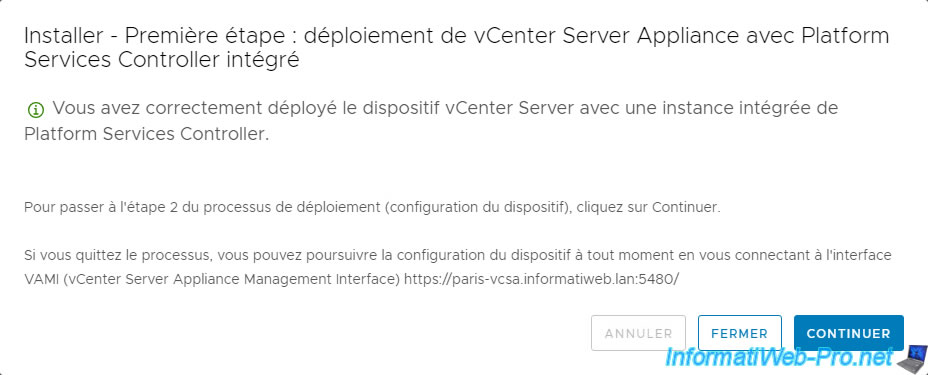
3.3. Configurer vCenter Server Appliance (VCSA) sur le site 2 (Paris)
L'assistant "Installer - Etape 2 : configurer vCenter Server Appliance avec Platform Services Controller intégré" qui s'affiche, cliquez sur Suivant.
Si vous avez quitté le programme d'installation de VCSA, vous pouvez réaccéder à cet assistant de configuration en vous connectant sur le port 5480 de votre serveur VCSA.
Pour cela, ouvrez un navigateur web moderne (comme Mozilla Firefox ou Google Chrome) et tapez l'adresse "https://[nom de domaine de votre serveur VCSA]:5480/".
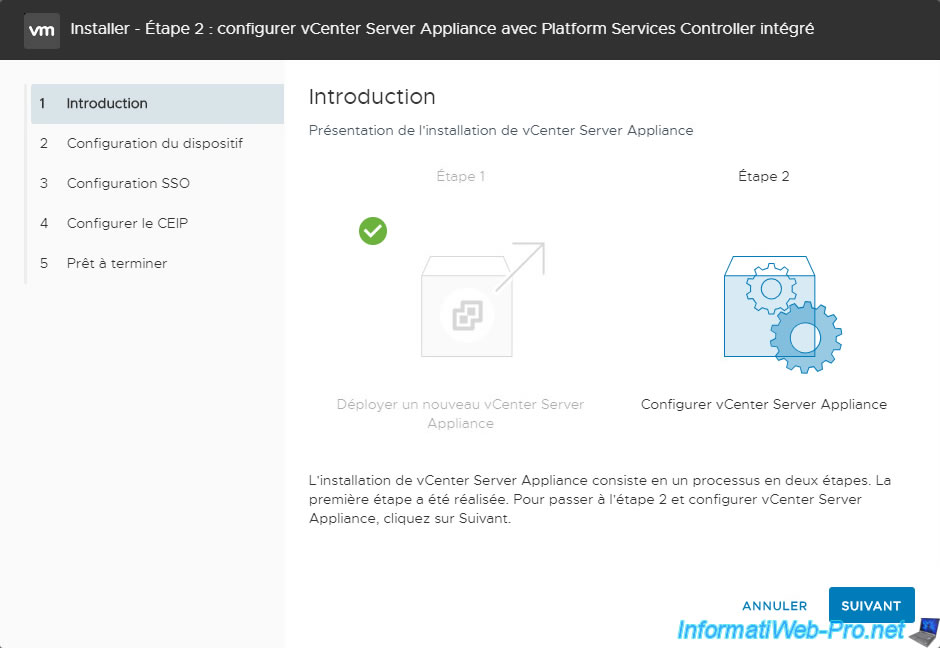
Pour éviter des problèmes de connexion et/ou d'authentification, vous pouvez choisir de synchroniser l'heure de votre serveur VCSA depuis un serveur NTP (présent par défaut dans une infrastructure Active Directory).
Mais, vous pouvez aussi synchroniser l'heure depuis l'hôte VMware ESXi sur lequel elle a été déployée. Si l'hôte VMware ESXi est déjà synchronisé avec un serveur NTP, cela fera l'affaire.
Note : l'accès SSH vous permettra de vous connecter en ligne de commandes sur votre VM VCSA si besoin et est requis si vous souhaitez implémenter la haute disponibilité pour VCSA.
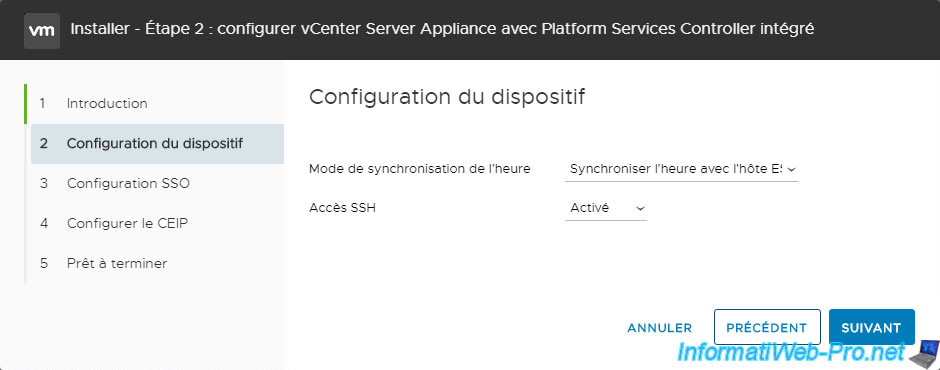
Important : pour lier ce nouveau serveur VMware vCenter Server Appliance (VCSA) du site 2 (Paris) à celui de votre site 1 (Bruxelles), vous devez choisir : Joindre un domaine SSO existant.
Ensuite, spécifiez :
- Instance intégrée de Platform Services Controller : le nom de domaine du serveur vCenter Server du site 1 auquel l'assistant devra se connecter.
Notez que ce serveur doit donc être accessible à distance (via des passerelles VPN, par exemple) pour que cela fonctionne. - Port HTTPS : 443 (valeur par défaut).
- Nom de domaine Single Sign-On : le nom de domaine SSO vSphere utilisé sur le serveur vCenter Server indiqué ci-dessus.
Dans notre cas, nous avions utilisé le domaine par défaut "vsphere.local" sur le serveur VCSA du site 1 (Bruxelles). - Nom d'utilisateur Single Sign-On : le nom du compte administrateur utilisé sous VMware vCenter Server est toujours "administrator".
- Mot de passe Single Sign-On : le mot de passe du compte "administrator" du serveur vCenter Server auquel vous souhaitez vous connecter.
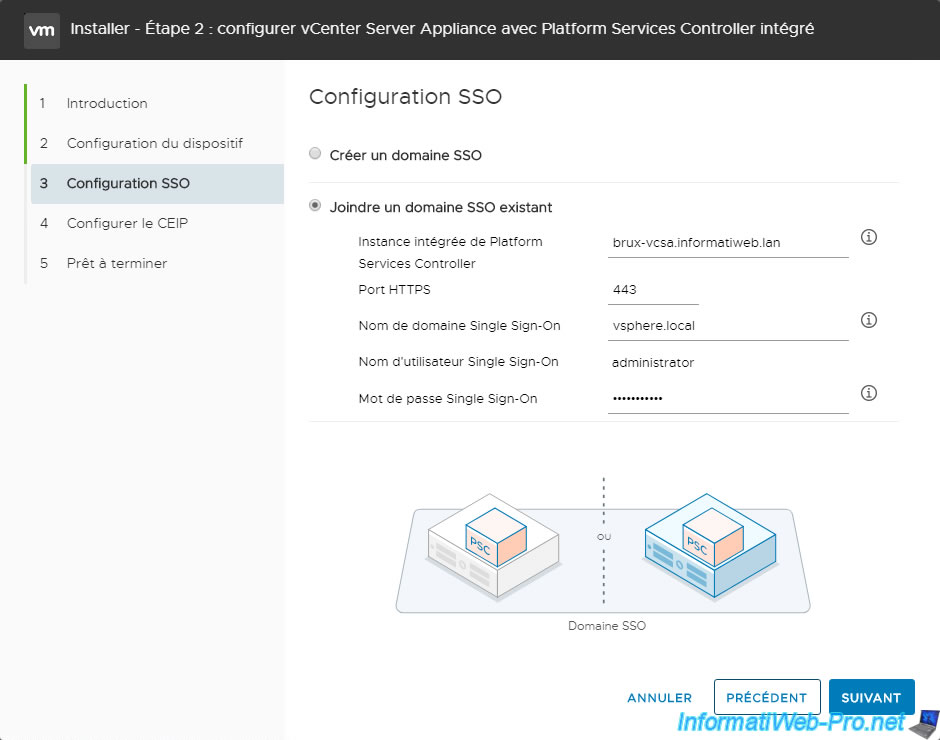
Un résumé de votre 2ème serveur VMware vCenter Server (VCSA) du site 2 (Paris) apparait.
Cliquez sur : Terminer.
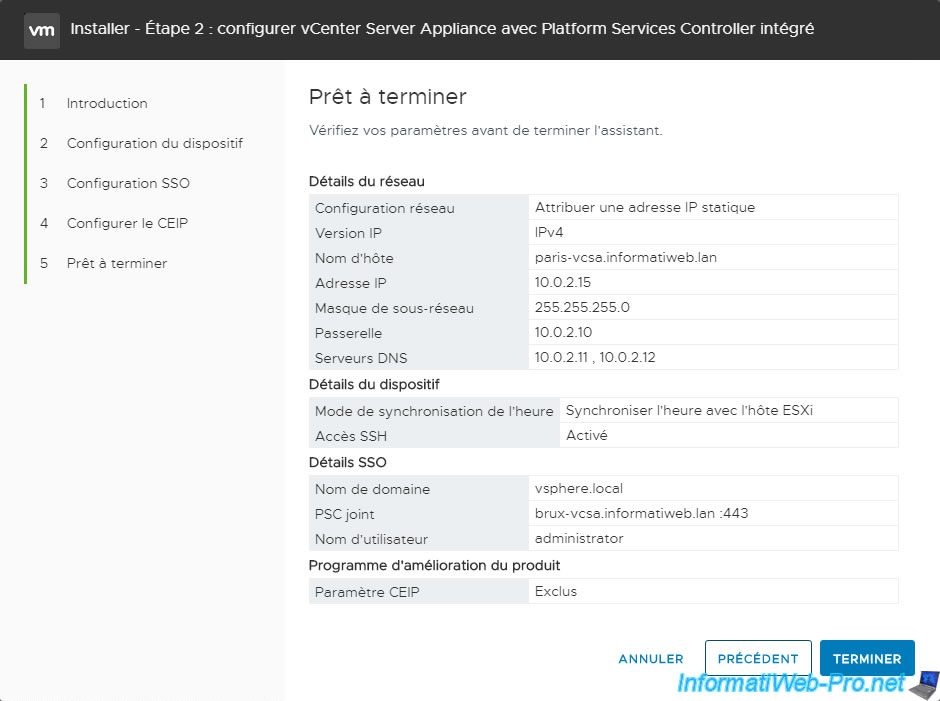
Confirmez l'avertissement qui s'affiche en cliquant sur OK.
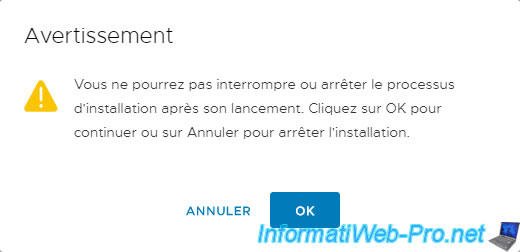
Patientez pendant l'installation de votre dispositif VMware vCenter Server Appliance (VCSA).
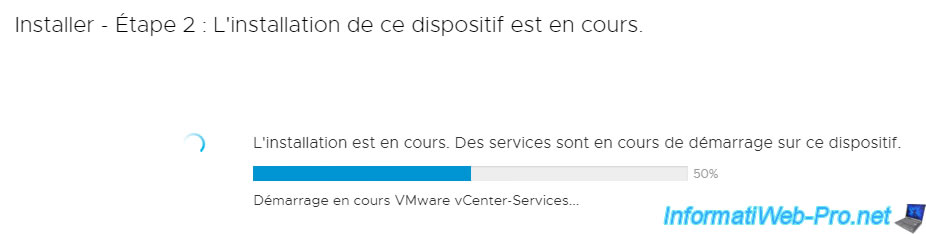
Une fois l'installation de ce 2ème serveur VMware vCenter Server (VCSA) terminée, cliquez sur le lien "https://[nom de domaine du serveur VCSA]:443/" qui s'affiche.
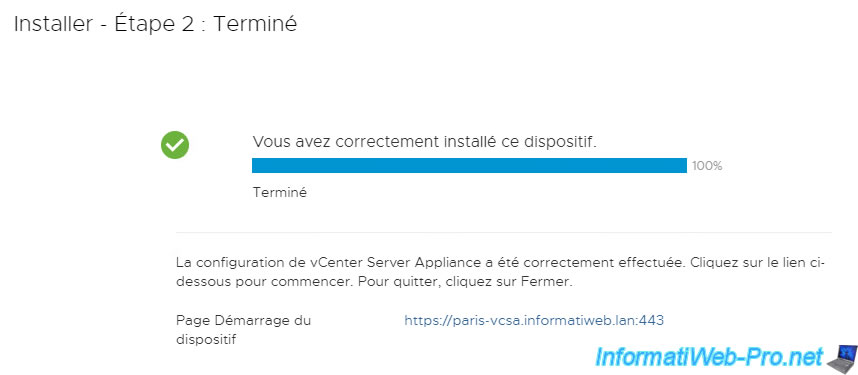
Partager ce tutoriel
A voir également
-

VMware 27/12/2024
VMware vSphere 6.7 - Créer un commutateur virtuel distribué (vDS)
-

VMware 24/4/2024
VMware vSphere 6.7 - Etendre une banque de données (sur un second disque dur)
-

VMware 28/8/2024
VMware vSphere 6.7 - Limiter la bande passante sortante
-

VMware 25/9/2024
VMware vSphere 6.7 - Stockage partagé (FC, iSCSI, NAS et SAS)

Pas de commentaire